En Popüler MP4 Video Formatına FLV Nasıl Dönüştürülür
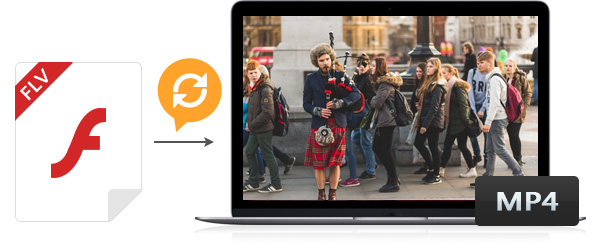
Çok çıldırmışım. FLV videosunu video kalitesinde kayıp olmadan MP4 formatına dönüştürmeye çalışıyorum. Son zamanlarda, FLV'yi MP4'e yüksek kalite ve akşam hızı ile kolayca dönüştürebilen bir program buluyorum.
Neden MP4 FLV dönüştürebilirim?
Şu anda, FLV video formatı Google Video, YouTube, Yahoo Video, MySpace ve diğer birçok video paylaşım sitesi tarafından kullanılmaktadır. Flash Video (FLV) popüler bir çevrimiçi video formatıdır. FLV formatı, iPhone, Blackberry, vb. Popüler cihazlar tarafından iyi bir şekilde desteklenmez. Bazen, cihazlarınızda ve diğer bazı medya oynatıcılarda favori FLV filmlerinin keyfini çıkarmak istediğinizde FLV dosyalarını oynatamaması sorunuyla karşılaşırsınız. Bu yüzden indirdiğiniz FLV'yi MP4, MOV ve M4V vb. Medya oynatıcılarının uyumlu formatlarına dönüştürmelisiniz. Ve dürüst olmak gerekirse, Tipard FLV Converter sizin ihtiyacınızı karşılamak için iyi bir seçimdir. MP4 ve diğer popüler video formatlarını FLV'ye kolayca dönüştürmenize yardımcı olabilir.
MP4, MP3'den daha mükemmel ses kalitesi ve daha yüksek sıkıştırma oranına sahip bir müzik formatıdır. MP4 (MPEG-4 olarak da bilinir) bir MPEG formatıdır ve hareketli görüntü sıkıştırmanın bir yoludur. MP4 şu anda en popüler (özellikle ağdaki) video dosya formatlarından biridir. Bir popüler video formatı olarak, MP4 formatı tek bir dosya içinde birden fazla ses, video, resim veya altyazı parçasını depolayabildiğinden film / müzik hayranları tarafından geniş çapta kabul görmüştür. Bu nedenle, akıllı telefonunuzdaki favori FLV filmlerini beğenmek isterseniz, MP4 Converter FLV FLV videoları önce MP4'e dönüştürülür.
FLV'yi MP4 biçimine dönüştürmek için bu makalede, iPhone, iPad, iPod, Samsung, HTC vb. Ortam aygıtlarında film oynatmak için MP4'a FLV'yi nasıl dönüştüreceğiniz gösterilecektir.
1. MP4 Dönüştürücüsüne FLV dosyasını FLV'ye yükle
2. MP4'i çıkış formatı olarak ayarla
3. İstediğinizde video efektini ayarlayın
4. FLV videoları MP4 biçimine dönüştürmeye başlayın
MP4 Converter Tipard FLV nasıl kullanılır
MP4 Dönüştürücüsüne FLV dosyasını FLV'ye yükle
FLV'yi MP4 Converter'a yükleyin ve çalıştırın, daha sonra FLV dosyalarını "Dosya"> "Video Ekle" veya "Klasör Ekle" düğmesini tıklayarak içe aktarabilirsiniz. Toplu dönüştürme de kullanılabilir, bu sayede istediğiniz kadar FLV dosyası girmenizi sağlar.

MP4'i çıkış formatı olarak ayarla
Programın altındaki Profil düğmesi açılır listesinde, çıktı formatı olarak MP4 öğesini seçin. Ya da medya formatı uyumlu MP4 formatını çıkış formatınız olarak seçebilirsiniz. Örneğin, iPad MPEG-4 video (mp4) formatını iPad'inize uyacak şekilde ayarlayabilirsiniz. Bundan sonra, videonuzu mükemmelleştirmek için çıkış ayarlarını ayarlamanıza izin verilir. MP4 dönüştürme yazılımına yönelik bu güçlü FLV, Enkoder, Bit Hızı, Çözünürlük, Kare hızı ve ses ayarları gibi her iki video ayarının ayarlanmasını sağlar.
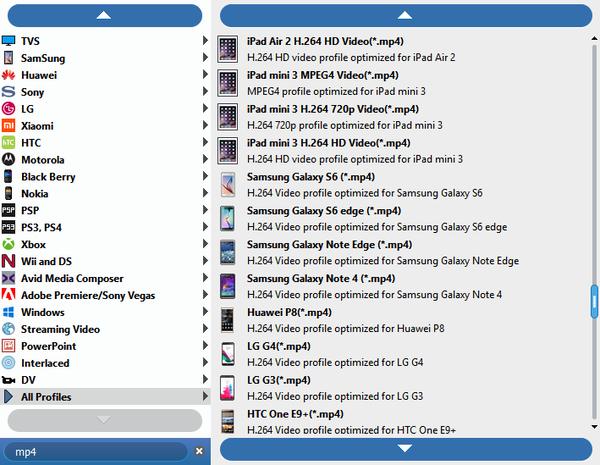
Güçlü düzenleme fonksiyonu
Örneğin "Kırpma" ve "Birleştirme" efektini alın: Bu kırpma işlevi ile, siyah kenarları ve istenmeyen oynatma alanını kesmenize ve taşınabilir aygıtlarınıza uyacak şekilde tercih ettiğiniz görüntü En Boy Oranını seçmenize olanak tanır. "Birleştirme" fonksiyonu, birkaç video dosyasını tek bir dosyada birleştirmenize yardımcı olabilir, böylece tek bir tıklamayla tek bir uzun filmin keyfini çıkarırsınız.

FLV videolarını MP4 biçimine dönüştürmeye başlayın
Tüm ayarlardan sonra, büyük "Convert" düğmesine basın ve FLV videosunu MP4 formatına dönüştürmeye başlayın.








